Si piensas que conoces Google al dedillo, lo mismo te sorprende descubrir que hay algunos truquitos que podrían venirte muy bien
Google es el buscador más usado del mundo y ni Microsoft ni Yahoo ni nadie parece que vaya a conseguir cambiar eso a corto plazo. Quizás la Unión Europea.
Su adaptabilidad y su sencillez son claves para mantenerse líderes y han sido los elementos que en sus primeros años consiguieron que los usuarios lo eligieron por encima de sus competidores. A lo que hay que sumar que, desde 2003, cuando llegara a España, no haya dejado de sumar otros servicios que se han convertido en fundamentales: desde Google Maps a YouTube, sin olvidarnos de Gmail o Calendar.
Pero por mucho que pensemos que conocemos bien el buscador de Google, es posible que haya algunos detalles que se nos escapan. Por esos hemos recopilado siete elementos que podría venirte bien conocer.
1. BUSCAR POR VOZ O POR IMÁGENES
Google permite, tanto desde el móvil como desde el navegador, dictar los términos que quieres buscar. Basta con presionar el icono con forma de micrófono que se encuentra en la propia caja de búsqueda y pulsar 'Buscar con Google' o 'Voy a tener suerte', para abrir directamente la primera web que haya en resultados.
Para buscar a partir de una foto, abre Google Imágenes y presiona el icono con forma de cámara, que al igual que el micro, también se encuentra en la caja de búsquedas. Entonces el buscador te dará la opción de introducir la URL de la imagen de la que quieres buscar similares o directamente subirla desde tu galería y ordenador.
2. TRENDING TOPICS
Si accedes desde las aplicaciones móviles de Google, tanto en iOS como en Android, al presionar la barra de búsqueda, te aparecerán los temas y las palabras que son tendencia, es decir, las más buscadas en ese momento. Una forma rápida y sencilla de ver qué palabras son las más 'googleadas' por otros usuarios.
3. INCLUYE O EXCLUYE TÉRMINOS
Al igual que se pueden buscar frases concretas, usando el entrecomillado, Google permite una búsqueda de varios términos concretos juntos, de tal modo que sí en una web alguno de los que has introducido no aparece, no se incluirá en resultados. Para usar este comando, basta con añadir 'and' entre las palabras que quieras buscar, para hacer una búsqueda asegurando que todos los términos estarán incluidos.
En el caso de querer buscar páginas que contengan uno y otro término, usa 'or' entre cada uno. Sin embargo, para excluir uno de ellos, es decir, que los resultados que te aparezcan no incluyan esa palabra, utiliza un guion antes de la misma en el cajón de búsquedas.
4. VARIOS COMANDOS A LA VEZ
En Google puedes utilizar varios comandos a la vez para realizar tus búsquedas, siempre y cuando lo hagas con una cierta estructura. Para dividir o separar el primer comando del resto, utiliza un paréntesis. Por ejemplo, para buscar dos términos, abre paréntesis y colócalos con un 'and' entre los dos. Si a la vez quieres que excluya otra palabra, fuera del paréntesis escríbela con un guion delante.
5. BUSCA LA VERSIÓN DE UNA WEB EN CACHÉ
Este comando es muy útil si no puedes acceder a una web, porque igual se ha saturado de visitas y no permite el acceso, es decir, se ha caído. Lo más sencillo es realizar la búsqueda con normalidad, presionar el triángulo que aparece en los resultados junto al título de cada web y darle a 'En caché'. Ten en cuenta que para utilizar este truco en el móvil, debes de activar en el navegador 'ver en la versión Escritorio'.
Igualmente, existe otra forma de buscarlo directamente desde el cajón de búsquedas, escribiendo 'cache:' y la dirección de la web, esta vez con las tres w.
6. BUSCA RESULTADOS DENTRO DE UNA WEB
Por ejemplo, este truco es muy útil si buscas noticias de un medio en concreto. Para buscar los términos dentro de una web en concreto, escribe 'site:' seguido de la dirección de la web sin las tres w. Ten en cuenta que además los ordenará por los más populares o los que más visitas han tenido, por lo que también sabrás qué artículos han tenido más éxito dentro de los términos buscados.
7. BUSCA DOCUMENTOS EN UN FORMATO CONCRETO
Google también indexa documentos que estén online como, por ejemplo, en pdf. Para buscar directamente el documento sin tener que buscar dentro de una web, escribe 'filetype:', después el formato en el que deseas buscar, junto al nombre del archivo. Igualmente, en los resultados, Google te indicará en qué formato está cada uno de ellos, para asegurarte antes de pulsar.// El Mundo
_
8 trucos para mejorar radicalmente tus búsquedas en Google
- Existen un montón de trucos que te pueden ayudar a mejorar tus búsquedas en Google.
- Dependiendo de la manera que escribas o algunos atajos de teclado puedes encontrar algo entre dos fechas determinadas, algo concreto de una web o incluso un tipo de archivo determinado.
Cuando te pones frente a cualquier buscador, muchas veces das con lo que quieres con tan solo introducir las primeras palabras que se te vienen a la cabeza, pero hay veces que no das con la tecla y te toca trastear un rato para encontrar eso que se te está resistiendo.
Por suerte, existen infinidad de trucos para mejorar tus búsquedas en Google y que las respuestas que te da el buscador estén mucho mejor definidas y se acerquen todavía más —o sean el resultado exacto— de tu curiosidad del momento.
Hay un montón de cosas que puedes hacer con Google para mejorar los resultados, pero estos trucos que ha dejado el usuario de Twitter @chrishlad y que ha recopilado @CathTheBaby en una bonita infografía te ayudarán a depurar todavía más tus búsquedas.
8 trucos para optimizar tus búsquedas en Google
A pesar de que la infografía es perfecta y muy visual, si no controlas inglés te traduzco estos 8 consejos para buscar en Google que igual no conoces.
- Comillas: Si buscas "James Clear", Google te ofrecerá resultados con ambos términos de búsqueda. Es decir, dejará fuera "James" o simplemente "Clear".
- Guiones: si quieres excluir un resultado de tu búsqueda. Con el término dolphins-football, Google solo te dará resultados del animal, pero no del equipo de fútbol profesional.
- El símbolo Tilde: con esto lo que le estás pidiendo al buscador es que encuentre sinónimos. Por ejemplo, de música ~ clases, te dará también resultados de lecciones, coach, etc.
- Site: si utilizas este término, solo saldrán contenidos específicos de esa web. Por ejemplo, si quieres algo de tecnología de Business Insider, sería así: site:businessinsider.com Término de búsqueda.
- Barra vertical: significa lo mismo que O. Por ejemplo, Netflix | Hulu, es lo mismo que Netflix o Hulu
- Dos puntos: si quieres buscar algo entre dos fechas determinadas. Ejemplo: películas 1980..2000
- Location: encuentra noticias relacionadas con una ubicación concreta. Por ejemplo: Elon Musk location:sanfrancisco
- Filetype: filtra por un determinado tipo de archivo. Si quieres encontrar un pdf de algo, simplemente usa warren buffet filetype:pdf para dar con esos resultados.// Business Insider
_





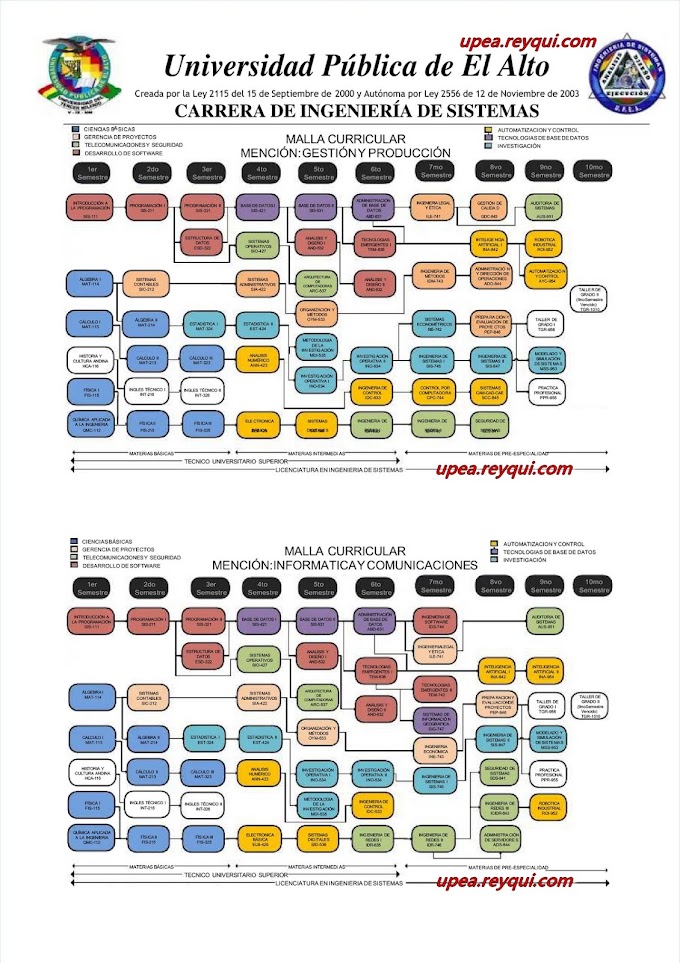



0 Comentarios
Gracias por tu visita